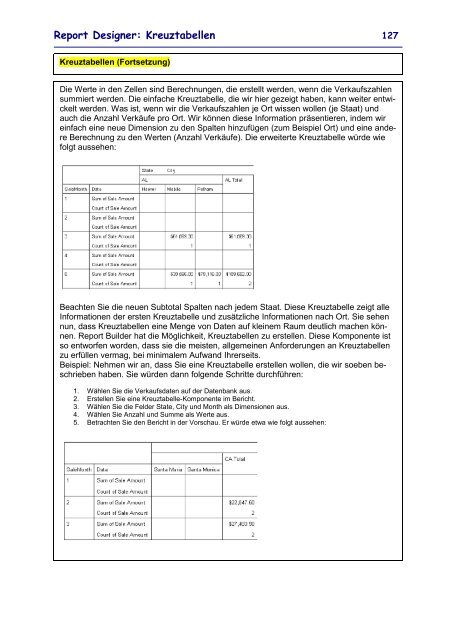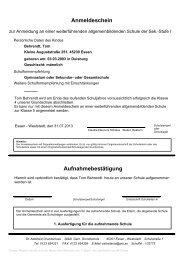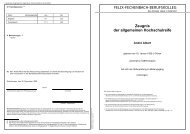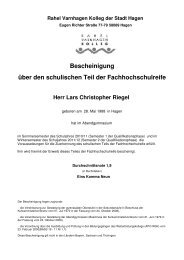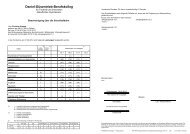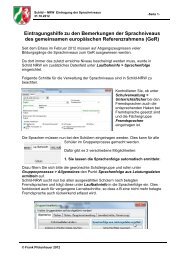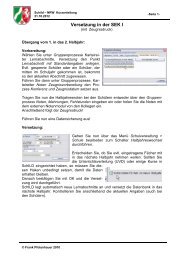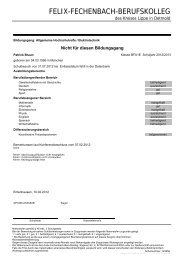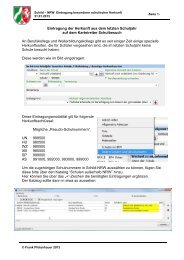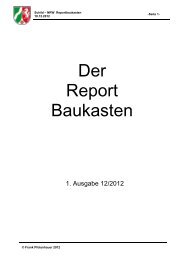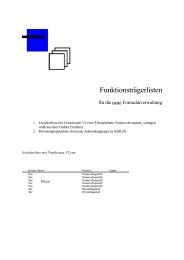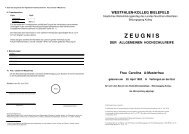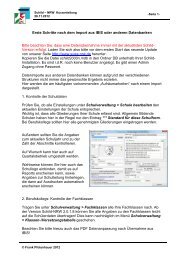Report Builder Kurs - SVWS-NRW
Report Builder Kurs - SVWS-NRW
Report Builder Kurs - SVWS-NRW
- Keine Tags gefunden...
Sie wollen auch ein ePaper? Erhöhen Sie die Reichweite Ihrer Titel.
YUMPU macht aus Druck-PDFs automatisch weboptimierte ePaper, die Google liebt.
<strong>Report</strong> Designer: Kreuztabellen 127Kreuztabellen (Fortsetzung)Die Werte in den Zellen sind Berechnungen, die erstellt werden, wenn die Verkaufszahlensummiert werden. Die einfache Kreuztabelle, die wir hier gezeigt haben, kann weiter entwickeltwerden. Was ist, wenn wir die Verkaufszahlen je Ort wissen wollen (je Staat) undauch die Anzahl Verkäufe pro Ort. Wir können diese Information präsentieren, indem wireinfach eine neue Dimension zu den Spalten hinzufügen (zum Beispiel Ort) und eine andereBerechnung zu den Werten (Anzahl Verkäufe). Die erweiterte Kreuztabelle würde wiefolgt aussehen:Beachten Sie die neuen Subtotal Spalten nach jedem Staat. Diese Kreuztabelle zeigt alleInformationen der ersten Kreuztabelle und zusätzliche Informationen nach Ort. Sie sehennun, dass Kreuztabellen eine Menge von Daten auf kleinem Raum deutlich machen können.<strong>Report</strong> <strong>Builder</strong> hat die Möglichkeit, Kreuztabellen zu erstellen. Diese Komponente istso entworfen worden, dass sie die meisten, allgemeinen Anforderungen an Kreuztabellenzu erfüllen vermag, bei minimalem Aufwand Ihrerseits.Beispiel: Nehmen wir an, dass Sie eine Kreuztabelle erstellen wollen, die wir soeben beschriebenhaben. Sie würden dann folgende Schritte durchführen:1. Wählen Sie die Verkaufsdaten auf der Datenbank aus.2. Erstellen Sie eine Kreuztabelle-Komponente im Bericht.3. Wählen Sie die Felder State, City und Month als Dimensionen aus.4. Wählen Sie Anzahl und Summe als Werte aus.5. Betrachten Sie den Bericht in der Vorschau. Er würde etwa wie folgt aussehen: